以前にエックスサーバーでFTP方法をアクセス制限する記事を解説させてもらいましたが、同じ理由(不正アクセスされた場合に、サーバーのファイルやデータベース情報が盗まれてしまう)で、ヘテムルサーバーでFTPを利用する場合も、できる限り指定のIPアドレス以外のアクセスを拒否した方が良いです。
ということで、今回はヘテムルサでFTPのアクセス制限をする方法についてもまとめましたので、ぜひ参考にしてみてくださいね。
目次
ヘテムルサーバーでFTPの接続IPアドレスを制限する方法
ヘテムルサーバーはエックスサーバーと違い、コントロールパネルからではなくFTPによる操作でFTPの制限を行います。
…どういうことか?と言うと、手順を以下にまとめますので、順を追って解説していきますね★
- デスクトップ上で「ftpaccess.txt」というテキストファイルを作成する
- ftpaccess.txtに、FTPのアクセスを許可するIPアドレスを記述する
- ftpaccess.txtファイルをFTPでサーバーへアップして「.ftpaccess」に名前を変更する
- .ftpaccessのパーミッションを「604」にする
❶デスクトップ上で「ftpaccess.txt」というテキストファイルを作成する
まずはテキストファイルを作成します。名前はftpaccess.txtにしておきます。
❷ftpaccess.txtに、FTPのアクセスを許可するIPアドレスを記述する
作成したテキストファイルに、アクセスを許可するIPアドレスを指定していきます。
Order allow,deny
# アクセスを許可するIPアドレス
Allow from 000.00.000.00
# heteml FTPで利用するIPアドレス(この4つは固定)
Allow from 172.19.101.55
Allow from 172.19.101.56
Allow from 157.7.44.55
Allow from 157.7.44.56
Deny from all
</Limit>
Allow from 000.00.000.00の部分に、アクセスを許可するIPアドレスを指定します。
自分の今のIPアドレスは、以下のページにアクセスすると簡単にわかりますので、コピペしてテキストファイルに入れるようにしてください。
また、FTPのサブアカウントなどいくつかのIPを指定する場合は、アクセスを許可するIPアドレスを複数行書いていきます。
Order allow,deny
# アクセスを許可するIPアドレス
Allow from 000.00.000.00
Allow from 000.00.000.01
Allow from 000.00.000.02
# heteml FTPで利用するIPアドレス(この4つは固定)
Allow from 172.19.101.55
Allow from 172.19.101.56
Allow from 157.7.44.55
Allow from 157.7.44.56
Deny from all
</Limit>
❸ftpaccess.txtファイルをFTPでサーバーへアップして「.ftpaccess」に名前を変更する
このftpaccess.txtを、ヘテムルサーバーにFTPでアップロードします。
ファイルのアップロード方法などは、以下の関連記事でもまとめていますので、合わせて参考にしてもらえればと思います (Mac版です)。
で、サーバーにアップロードしたftpaccess.txtを、.ftpaccessに名称変更します。
FileZillaでサーバー上のファイルの名称変更する
FileZillaの場合、画面右側(サーバー)のファイルを右クリックして「名前の変更」を選択します。
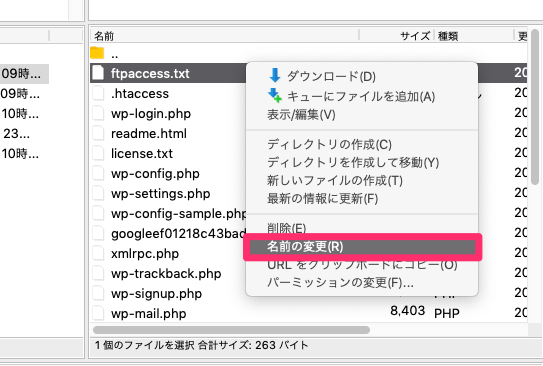
ファイルを編集できるようになれば、「.ftpaccess」と打ち込みます(リネーム)
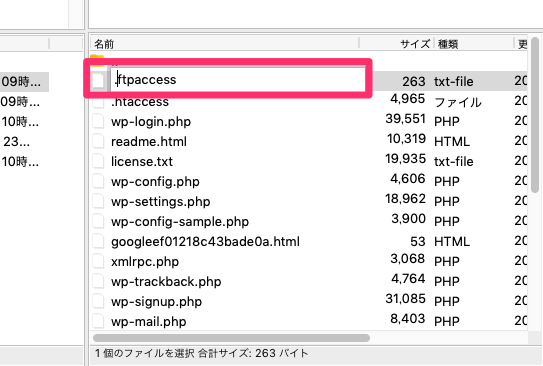
❹.ftpaccessのパーミッションを「604」にする
さらに、名称変更後の.ftpaccessのパーミッションが「604」になっていなければ、「604」へと変更します。
FileZillaでサーバー上のファイルのパーミッションを変更する
FileZillaだと「名前の変更」のときと同様の手順で、画面右側(サーバー)のファイルを右クリックして「パーミッションの変更」を選択します。
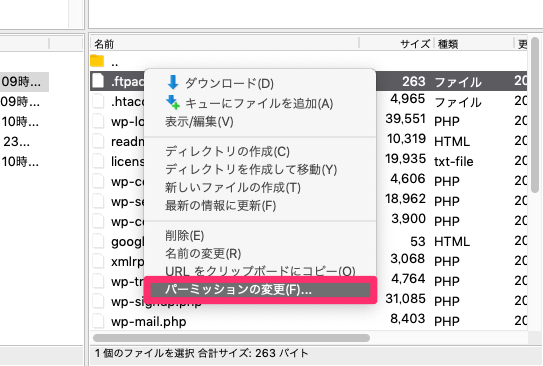
属性値が604でなければ[604]と入力してください。
※最初から604であれば、そのままでOKです。
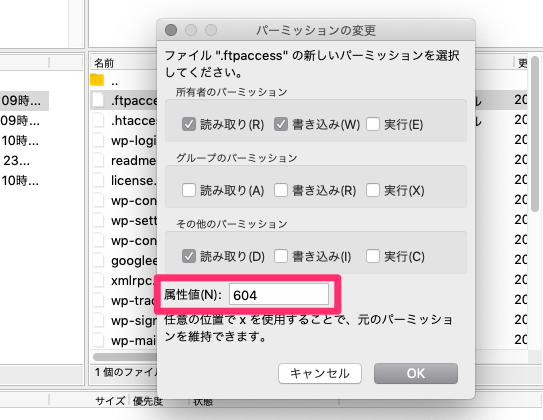
・・・
以上、ヘテムルサーバーでFTPを指定のIPアドレスでアクセス制限する方法のご紹介でした。エックスサーバーなどと違って、管理画面からIPアドレスを設定できればいいのですが、ヘテムルだと現状はこの方法で制限することになるようです。
アクセス制限を解除したり、制限対象のIPアドレスを変更する
最後に、万一IPアドレスが変わったときや、アクセス制限を解除したい場合についても、方法を紹介しておきます。
アクセス制限を解除する
制限を解除したい場合は、FTPでサーバーにアクセスして、.ftpaccessを削除するだけでOKです。
制限対象のIPアドレスを変更する
IPを変更する前(変更になる前)だと、サーバー上の.ftpaccessをダウンロードして、上のftpaccess.txt編集と同じ手順でIPアドレスを書き換えればOKです。
でも、すでにIPアドレスが変わってしまっている場合は、FTPでアクセスできないので、heteml FTP経由で.ftpaccessを編集する必要があります。
実際の手順ですが、以下のURLからheteml FTPへアクセスして、
ログイン後、対象のフォルダ内に.ftpaccessがあると思うので、クリックします。
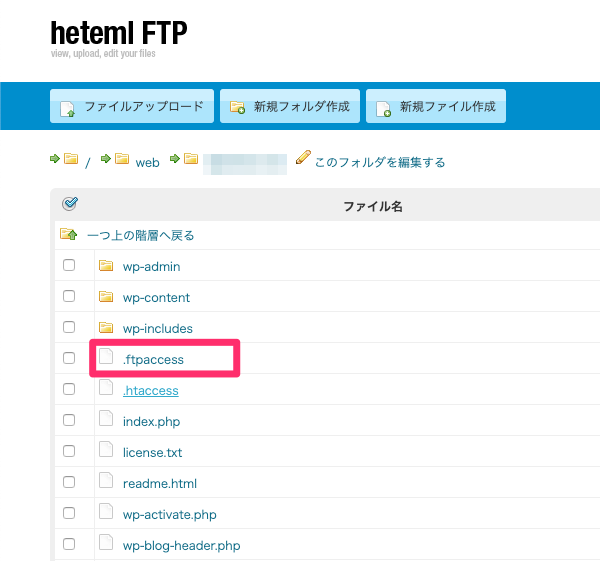
WEB上で.ftpaccessを編集できるようになるので、IPアドレスを変更して「変更内容を保存する」ボタンをクリックします。
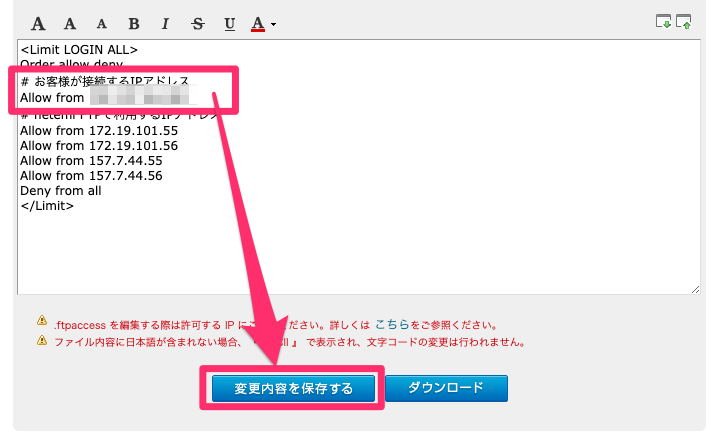





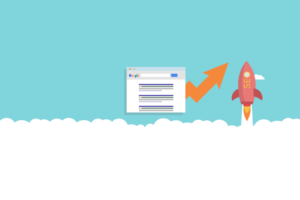
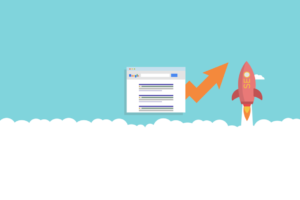
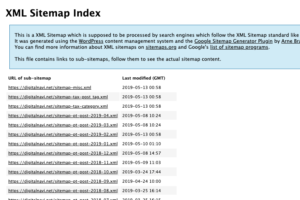


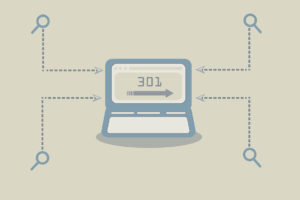




























Allow from 172.19.101.55
Allow from 172.19.101.56
Allow from 157.7.44.55
Allow from 157.7.44.56
これはあとでも少し触れますが、自分のIPアドレスが変わってFTPでアクセスできなくなった場合に必要なので、指定しておきましょう。